Votre historique ChatGPT est-il manquant ?
Récemment, un nombre croissant d’utilisateurs ont rencontré des problèmes pour retrouver des conversations précédentes sur ChatGPT.
Il s’agit d’un problème sérieux, car certaines conversations d’utilisateurs contiennent des informations précieuses et des informations tirées d’interactions passées avec le chatbot.
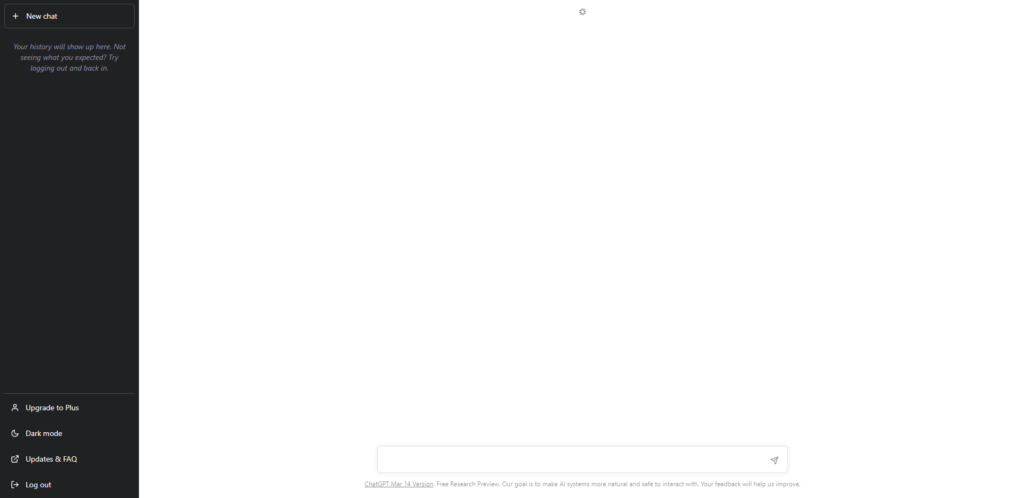
La plupart du temps, la maintenance du serveur est la cause de ce problème, et vos conversations devraient reprendre après un certain temps. Cependant, cela peut également être dû à des données utilisateur corrompues, à des configurations incorrectes ou à des problèmes liés au réseau.
Dans ce guide, nous vous montrerons quoi faire si votre historique ChatGPT est manquant.
Allons-y !
1. Vérifiez les serveurs ChatGPT.
Si vous rencontrez des problèmes avec ChatGPT, la première chose à faire est de vérifier l’état des serveurs. De cette façon, vous pouvez identifier si le problème est du côté de ChatGPT ou de votre appareil.
Vous pouvez utiliser la page d’état d’OpenAI pour vérifier si des problèmes ont été signalés avec le service.
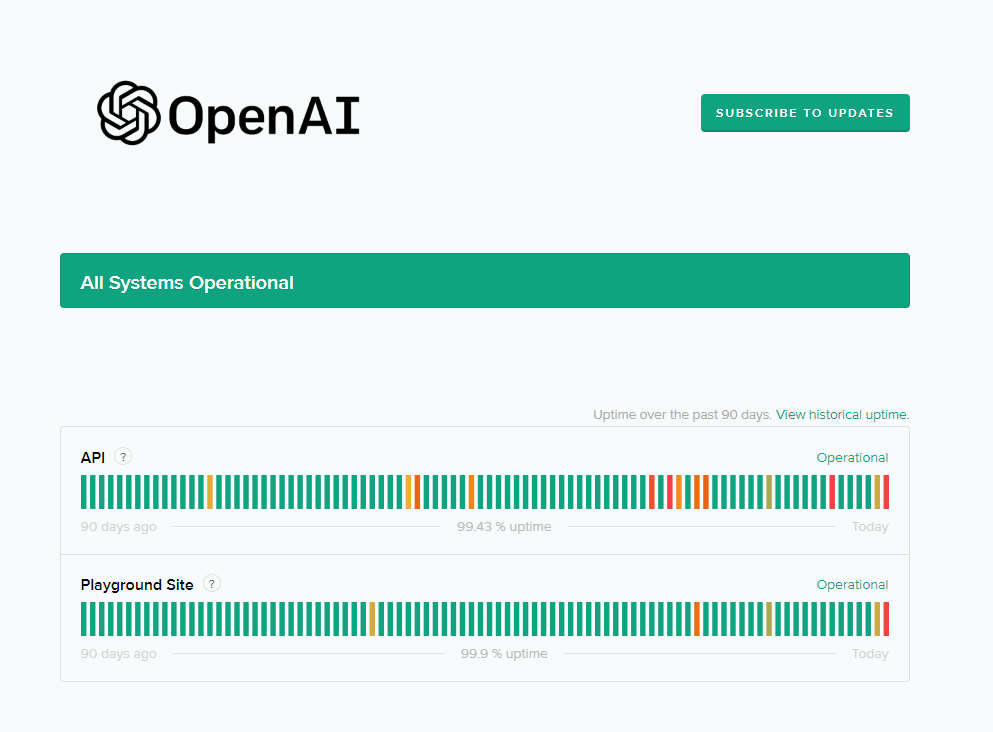
S’il y a des problèmes persistants avec ChatGPT, la meilleure chose à faire est d’attendre car les problèmes liés au serveur ne peuvent pas être résolus de votre côté.
D’un autre côté, vous pouvez passer à la solution suivante s’il n’y a rien de mal avec les serveurs.
2. Redémarrez votre PC.
Avant de peaufiner vos configurations, essayez d’abord de redémarrer votre système si vous ne pouvez pas voir vos conversations sur ChatGPT. Cela devrait recharger vos ressources système et garantir qu’il n’y a pas d’erreurs temporaires sur votre ordinateur.
Pour Windows :
Cliquez d’abord sur l’icône Windowsdans votre barre des tâches. Après cela, accédez à l’onglet Options d’alimentation. Choisissez Redémarrer. 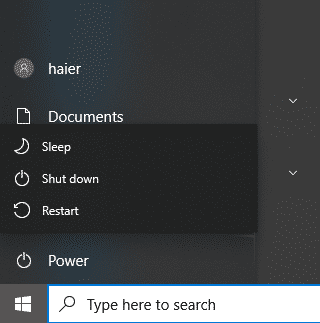
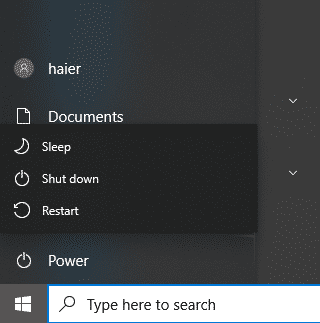
Pour Mac :
Accédez à Apple Menu dans le coin supérieur gauche de votre écran. Maintenant, cliquez sur Redémarrer dans la fenêtre contextuelle. Sélectionnez Redémarrer pour redémarrer votre système. 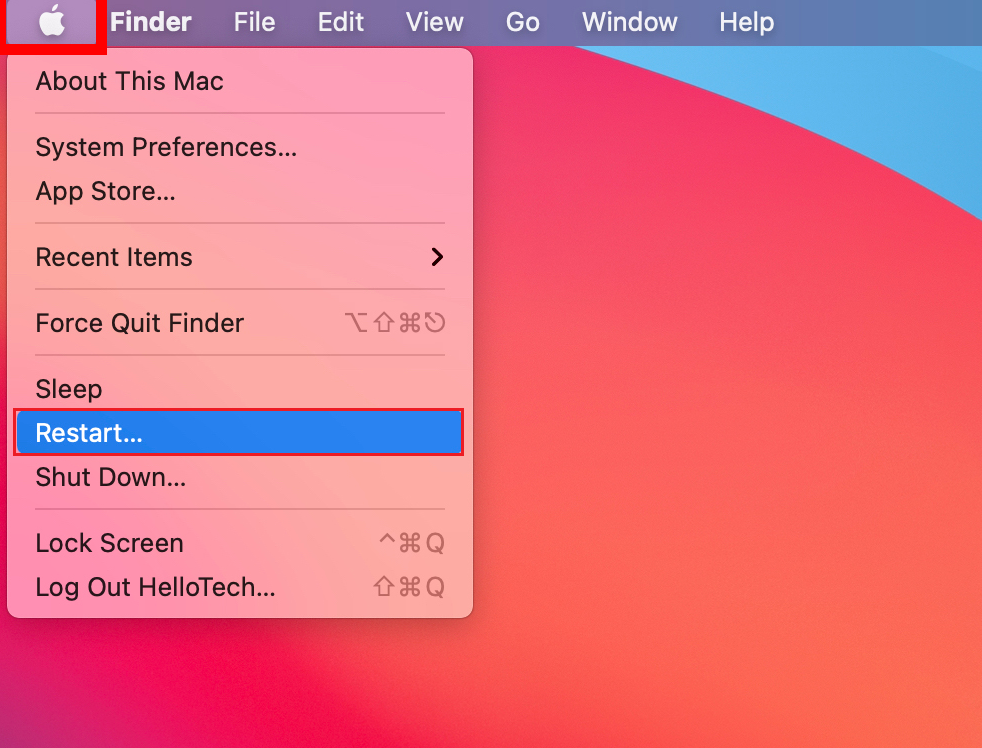
Une fois terminé, retournez sur ChatGPT et voyez si vos conversations s’y trouvent.
3. Reconnectez-vous à votre compte.
Vous pouvez également essayer de vous déconnecter de votre session actuelle si votre historique ChatGPT est manquant. Cela devrait recharger vos données utilisateur et, espérons-le, restaurer vos conversations manquantes.
Voici ce que vous devez faire :
Lancez votre navigateur et accédez à ChatGPT. Maintenant, regardez le menu latéral et cliquez sur Déconnexion en bas. 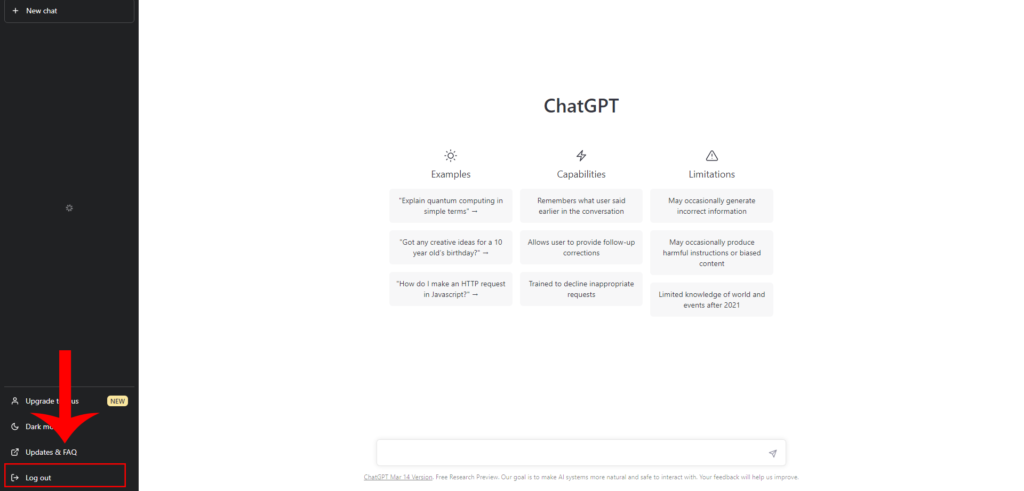
Après 2-3 minutes, reconnectez-vous à votre compte ChatGPT et vérifiez vos conversations.
4. Vérifiez votre historique.
Après avoir fait quelques recherches, nous avons découvert que l’accès à votre conversation ChatGPT à partir de l’historique de votre navigateur vous permet d’afficher temporairement vos conversations manquantes.
Consultez les étapes ci-dessous pour vous guider tout au long du processus :
Commencez par lancer votre navigateur. Cliquez sur Plusdans le coin supérieur droit et accédez à votre Historique. Maintenant, recherchez « chat.openai.com » dans le champ de recherche. 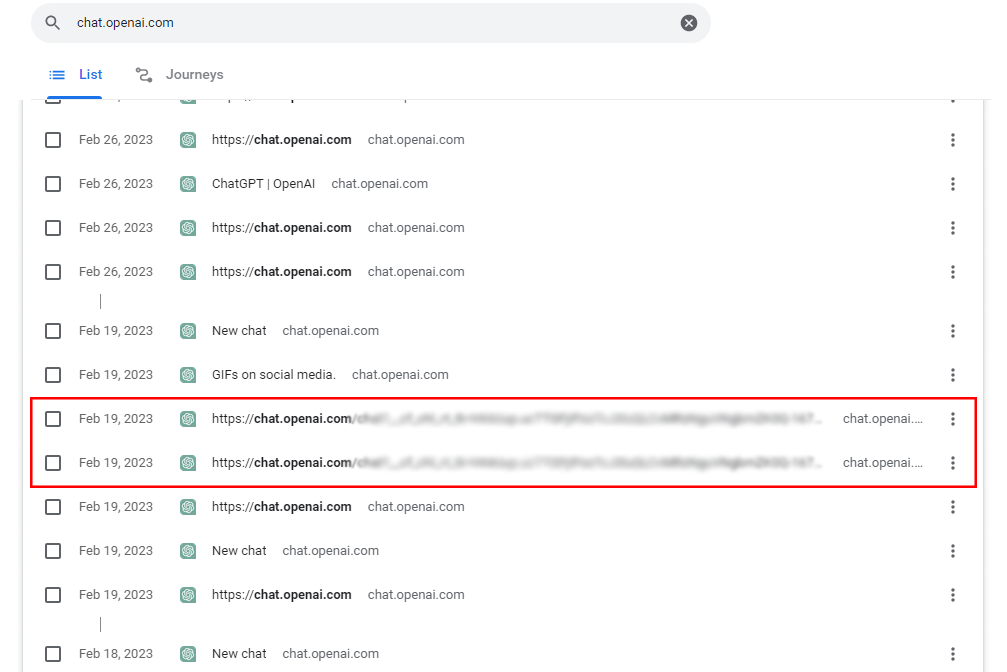
Identifier chaque entrée de votre navigateur et voyez si l’une d’entre elles redirige vers l’une de vos conversations ChatGPT.
Connexe : Comment empêcher Microsoft Edge d’enregistrer l’historique
5. Essayez un autre navigateur.
Vous pouvez également essayer d’accéder à ChatGPT à l’aide d’un autre navigateur si votre historique de chat est toujours manquant. Il est possible que votre navigateur rencontre actuellement des problèmes et ait du mal à charger le site Web de ChatGPT.
Nous vous suggérons d’utiliser des navigateurs populaires tels que Google Chrome et Mozilla Firefox pour accéder à ChatGPT.
6. Désactivez les extensions.
Les extensions de navigateur tierces peuvent également être la raison pour laquelle ChatGPT ne fonctionne pas correctement sur votre navigateur. Bien qu’elles fournissent des fonctionnalités supplémentaires à certains sites Web, les extensions peuvent également interférer avec le flux de travail de certains sites Web.
Si vous ne pouvez pas afficher votre historique de chat sur ChatGPT, essayez de désactiver les extensions de votre navigateur et voyez si le même problème se produit.
Ouvrez votre navigateur et accédez à Paramètres. Maintenant, cliquez sur l’onglet Extensions dans le menu latéral. Désactivez toutes vos extensions et redémarrez votre navigateur. 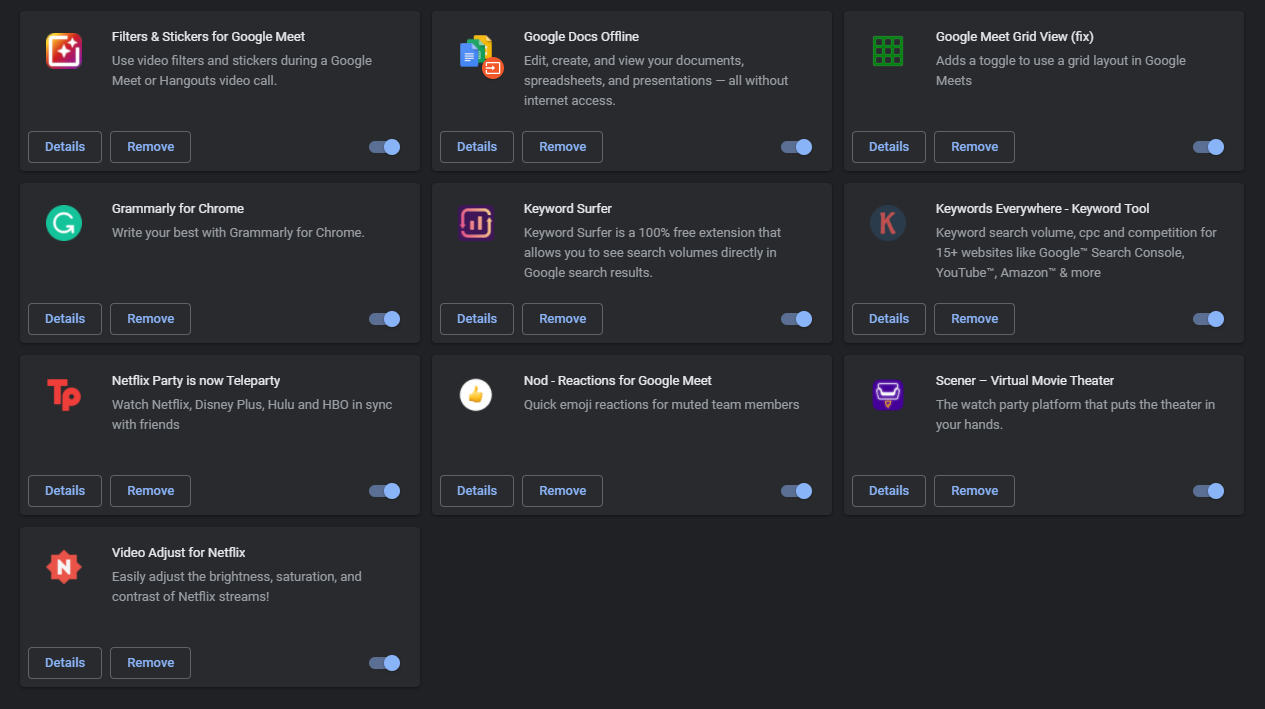
Passez à la solution suivante si vous continuez à rencontrer des problèmes lors de l’utilisation de ChatGPT.
7. Effacer les données de navigation.
Essayez d’effacer vos données de navigation si vos conversations ChatGPT sont toujours manquantes. Cela devrait effacer vos caches et cookies temporaires et vous assurer qu’il n’y a aucun problème avec votre navigateur.
Voici ce que vous devez faire :
Tout d’abord, accédez aux Paramètres de votre navigateur. Ensuite, accédez à Confidentialité et sécurité. Cliquez sur Effacer les données de navigation. Après cela, modifiez la plage de temps sur Tout le temps. Incluez les caches et les cookies dans le processus et cliquez sur Effacer les données pour commencer. 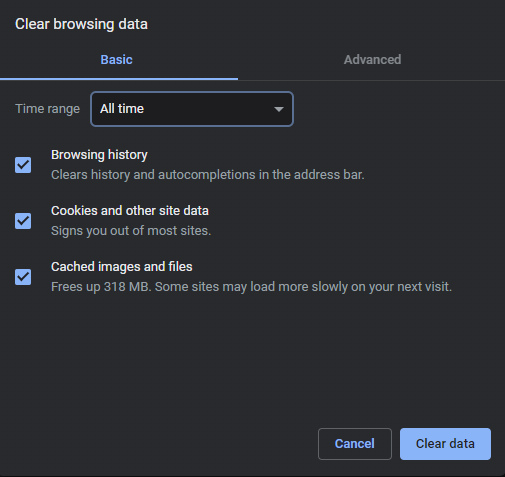
Une fois terminé, reconnectez-vous à votre compte ChatGPT et voyez si le problème est résolu.
8. Utilisez SaveGPT.
Si vous ne voulez pas perdre vos nouvelles conversations, vous pouvez utiliser une extension tierce qui peut enregistrer vos conversations.
SaveGPT est une extension de navigateur tierce pour Google Chrome et Mozilla Firefox qui vous permet de stocker vos conversations ChatGPT et ne les perdez plus jamais.
9. Vérifiez votre connexion réseau.
Une connexion Internet lente ou instable peut également être la raison pour laquelle vous rencontrez des problèmes avec ChatGPT. Puisque vous utilisez un service en ligne, vous avez besoin d’une connexion Internet stable pour profiter de ses fonctionnalités sans problème.
Pour vérifier si votre réseau est le coupable, exécutez un test en utilisant Fast.com pour mesurer son vitesse actuelle.
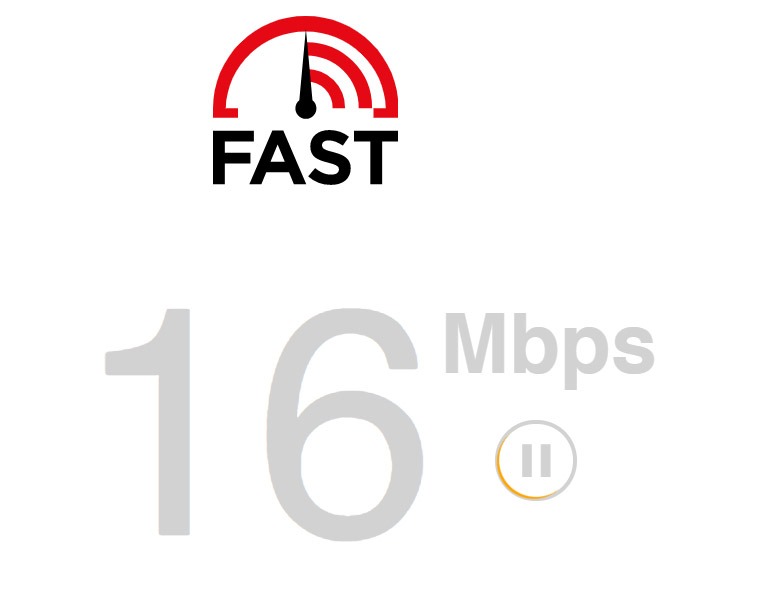
Si le résultat indique un problème avec votre réseau, redémarrez votre modem ou votre routeur. Débranchez le câble d’alimentation de votre routeur de la prise et attendez 5 à 10 secondes avant de le rebrancher.

Une fois terminé, effectuez un autre test pour vérifier si le problème est résolu. Si ce n’est pas le cas, contactez votre fournisseur et signalez le problème avec votre réseau.
10. Désactivez le VPN.
Les réseaux privés virtuels sont des services qui protègent vos données en ligne. Ils fonctionnent en filtrant votre activité et en masquant votre adresse IP par défaut pour garder votre identité privée.
Cependant, ce processus peut également causer des problèmes avec votre réseau. Par conséquent, certains sites Web peuvent ne pas se charger correctement sur votre ordinateur, ce qui explique pourquoi votre historique de chat ChatGPT est manquant.
Pour éviter les problèmes, désactivez tout VPN ou proxy dont vous disposez avant d’utiliser ChatGPT.
Vous pouvez également envisager de passer à PureVPN si votre VPN actuel vous donne des maux de tête. Comparé à d’autres services, PureVPN dispose de plus de 6000 serveurs hautement optimisés dans plus de 70 pays.
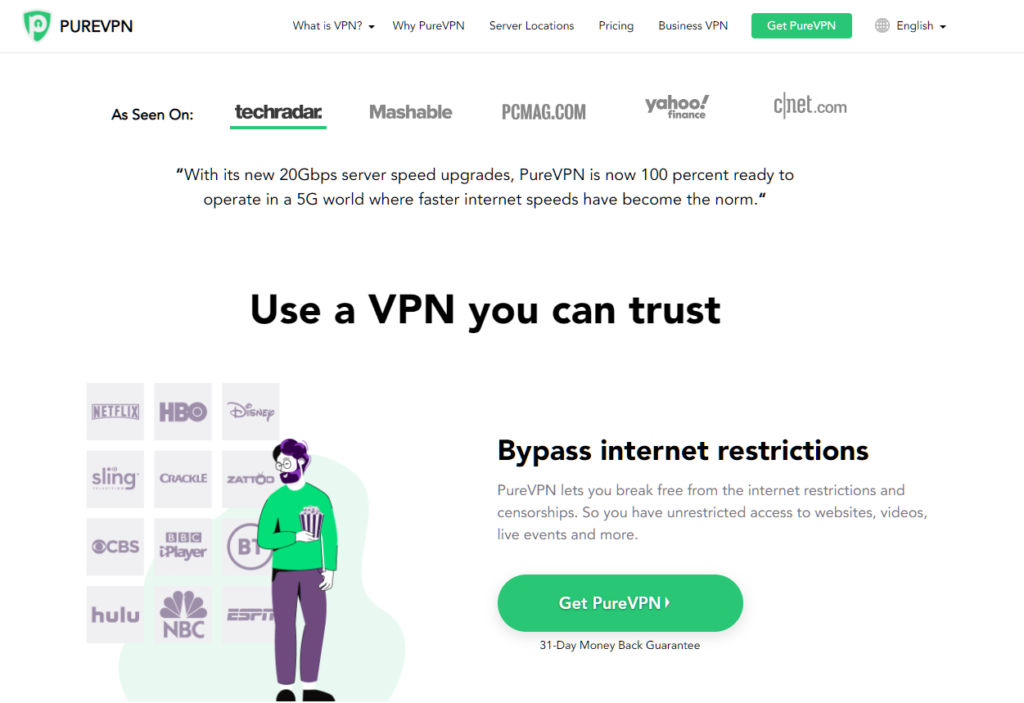
Il fonctionne également avec des services de streaming comme Netflix, Disney+ et HBO Max.
Si aucune des solutions ci-dessus n’a fonctionné, la dernière option que vous avez est de signaler le problème à l’équipe d’OpenAI.
Visitez leur page d’assistance et soumettez un rapport pour demander de l’aide concernant le problème avec votre historique de chat. Fournissez les détails de votre compte et la capture d’écran de l’onglet de vos conversations pour permettre à leur équipe de résoudre plus facilement le problème.
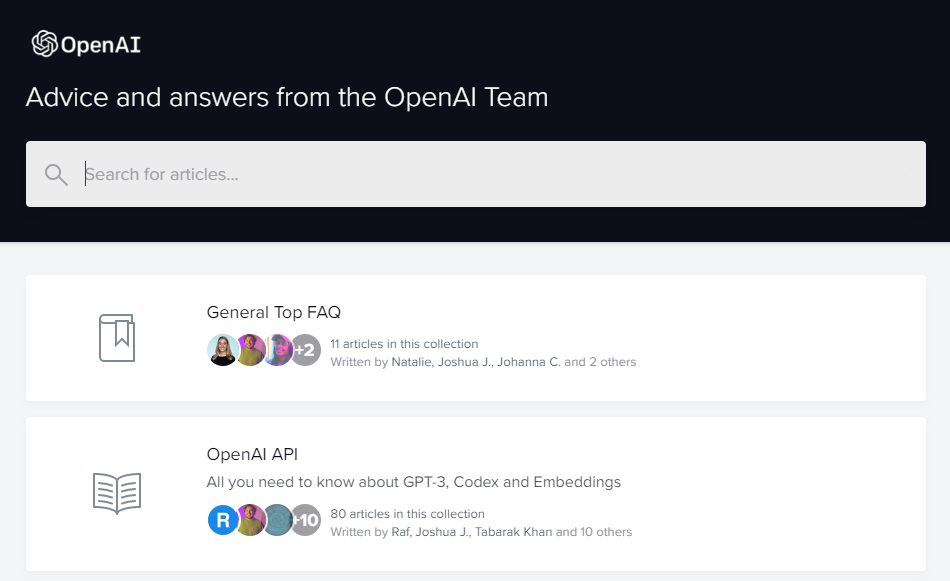
Cela nous amène à la fin de notre guide pour réparer votre historique ChatGPT si vos conversations sont manquantes. Si vous avez des questions ou d’autres préoccupations, veuillez laisser un commentaire ci-dessous, et nous ferons de notre mieux pour y répondre.
Si ce guide vous a aidé, merci de le partager.